配置deployment
假设服务器 IP 地址为 90.0.0.50,已经开启 SSH 服务,并且安装了 Python,本地 Project 名为 ML-Project。
2.配置deployment. 首先配置 Pycharm 服务器的代码同步,打开 Tools -> Deployment -> Configuration,点击左边的 + 添加一个部署配置,输入配置名 Name,Type 选择 SFTP,然后确认。
3.配置远程服务器的 IP(Host),端口(默认22),用户名和密码,Root Path 是项目文件在远程服务器中的根目录,根据需求配置,例如 /home/ubuntu/ML,这个目录需要登录用户的创建权限。
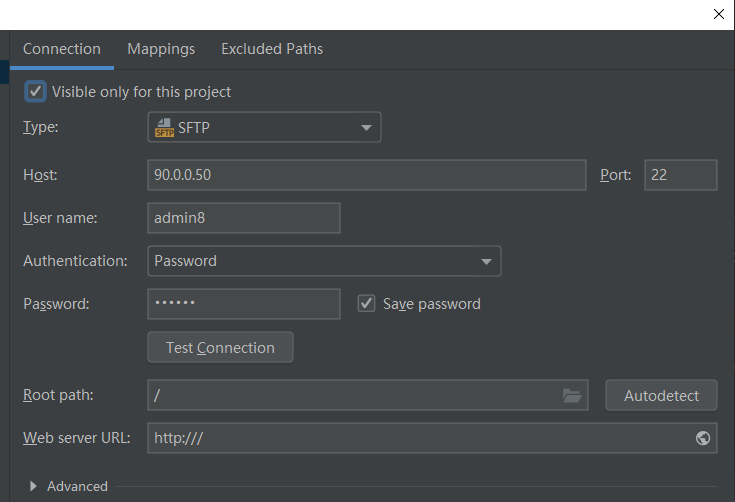
4.点击 Mappings,将 Local Path 设置为 Windows 下的工程目录,例如 D:\Projects\ML-Project,自己视情况设定。将 Deployment path on server 设置为远程服务器中的项目目录(不存在也没关系),例如 /ML-Project,注意目录前要加 /,不然后面运行程序会找不到文件,Web path on server 暂时不用设置,貌似 Web 相关的程序会用到,需要用到的话请自行 Google。
5.点击 Excluded Paths 可以设置一些不想同步的目录,例如软件的配置文件目录、数据目录(首次需上传)等。
配置远程解释器
1.选择 File -> Settings,选择 Project -> Project Interpreter,然后在右边,点击那个小齿轮。
2.如果要使用之前添加过的远程解释器,直接转4,否则转3.
3.点击 Add Remote,选择 SSH Interpreter,填写主机的 SSH 配置信息,Python interpreter path 选择自己需要的远程服务器的解释器地址,如anaconda3/envs/py3(环境名)/bin/python。然后设置Sync folders(与deployment配置时一样即可),取消勾选 自动上传项目文件到服务器。最后点击OK完成添加解释器。
4.在解释器列表里选择要使用的解释器,单击右边"Edit"小图标,打开Configue对话框,选中“Deployment configuration”单选框并选择之前配置的deployment,此时如果出现下图的提示,选择第二项“Move”。最后点击OK完成配置。

同步文件
有几种方法可以实现本地和远程文件的同步,手动和自动触发。
手动触可以在左侧项目视图中右键点击要同步的目录或文件->deployment->Upload to(直接上传)或者Sync with Deployed to(先文件比较)。
自动触发勾选 Tools -> Deployment -> Automatic Upload。
2020-03-07






















 5732
5732

 被折叠的 条评论
为什么被折叠?
被折叠的 条评论
为什么被折叠?








